Pourquoi la batterie de l’Apple Watch se vide-t-elle très rapidement? Quelles sont les raisons et que faire lorsque la batterie se vide rapidement sur l’Apple Watch? Apple est en tête des principaux fabricants de smartwatchs, et l’Apple Watch fait complètement abstraction de ses concurrents.
La smartwatch d’Apple possède des fonctions intéressantes pour le sport, la forme physique et la santé, avec un haut niveau de précision que l’on peut difficilement trouver sur d’autres smartwatchs. Cela justifie pleinement son prix élevé. Cependant, l’Apple Watch n’est pas sans défaut.

L’une des principales plaintes des utilisateurs de l’Apple Watch dans le monde concerne sa faible autonomie de la batterie.
Ce problème peut être compréhensible chez les appareils anciens, mais de nombreux nouveaux clients d’Apple qui ont acheté la Watch Series 7 ont également signalé ce problème. Ce guide vise à explorer les causes de la décharge rapide de la batterie de l’Apple Watch Series 7 et à donner quelques conseils pour réduire l’impact de cette décharge sur l’autonomie de la batterie.
Quelles sont les causes de la faible autonomie de la batterie de l’Apple Watch?
De nombreux facteurs peuvent être à l’origine de la faible performance de la batterie de votre Apple Watch.
- Comme nous l’avons déjà mentionné, l’âge est un facteur important : plus l’appareil est ancien, plus le cycle de charge est long, ce qui se traduit par une durée de vie de la batterie plus courte. Cependant, il y a d’autres facteurs à prendre en compte.
- L’Apple Watch est connue pour avoir une autonomie relativement faible par rapport à d’autres smartwatches, offrant environ 18 heures d’utilisation sur une seule charge.
- De nombreuses smartwatches utilisant Android peuvent tenir sur une seule charge de batterie pendant plusieurs jours voire plusieurs semaines.
L’une des raisons pour lesquelles l’Apple Watch a une autonomie relativement courte est la précision avec laquelle ses capteurs fonctionnent en permanence pour suivre votre forme et votre santé. La plupart des utilisateurs de cette smartwatch trouvent pratique de la charger pendant la nuit, bien que certains se plaignent de ne pas avoir une journée complète d’autonomie.
La batterie de l’Apple Watch se décharge rapidement et ne se recharge pas aussi vite.
Heureusement, il existe plusieurs méthodes pour prolonger l’autonomie de la batterie de votre Apple Watch. Vous pouvez accéder à ces paramètres directement sur votre Watch ou via votre iPhone.
Méthodes pour résoudre le problème de décharge de la batterie de l’Apple Watch
1. Réinitialisez votre montre Apple
Bien que cette première étape puisse sembler un peu extrême, elle peut s’avérer utile si vous rencontrez des problèmes avec les réglages de votre montre. Ne vous inquiétez pas, vos données de suivi de la forme et de la santé sont sauvegardées sur votre iPhone et ne seront pas perdues.
La réinitialisation de votre Apple Watch rétablira les réglages d’usine et vous permettra de la réappairer avec votre iPhone. Cela vous aidera à résoudre tout problème rencontré avec votre smartwatch.
- Ouvrez l’application Réglages sur votre smartwatch.
- Allez dans Général > Réinitialisation et appuyez sur Effacer tout le contenu et les réglages.
- Saisissez votre code d’accès.
- Une fois que la montre est effacée, elle redémarre et vous demande de la réappairer avec votre iPhone.
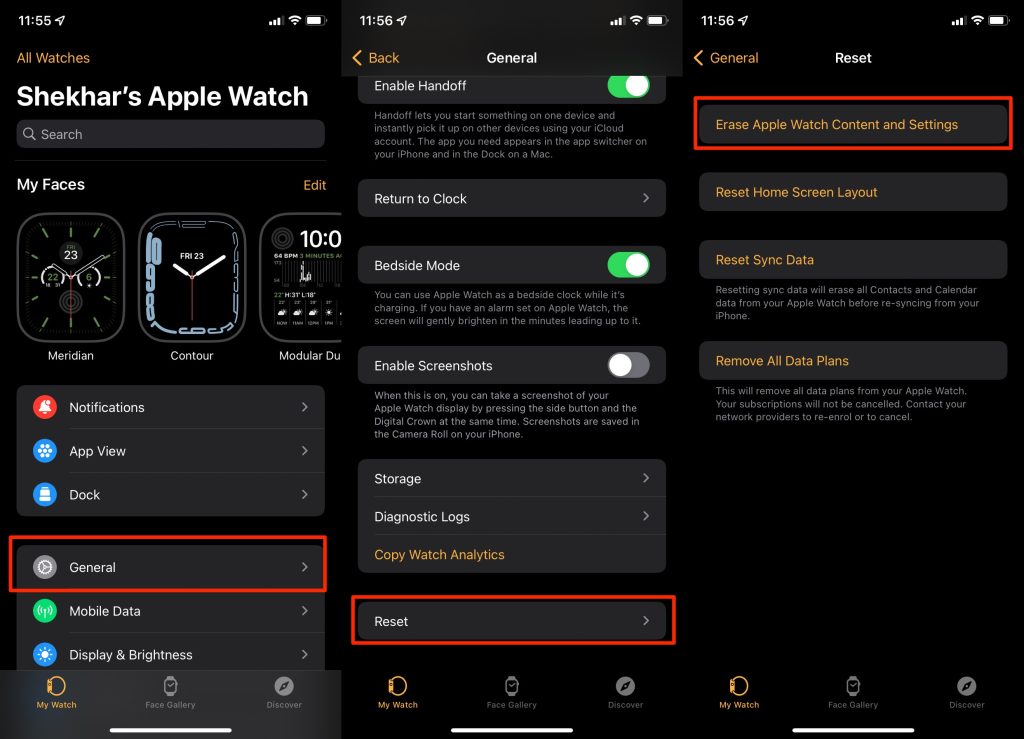
2. Activez l’option Réduire les mouvements
Si vous avez déjà utilisé l’option « Réduire les mouvements » sur votre iPhone, vous savez à quel point elle peut prolonger l’autonomie de la batterie de votre téléphone. Elle permet d’éliminer les animations qui consomment habituellement beaucoup de batterie.
Est-ce qu’il existe une option similaire sur l’Apple Watch qui permettrait de prolonger l’autonomie de sa batterie ?
- Sur votre iPhone, ouvrez l’application Watch et tapez sur Général.
- Tapez sur Accessibilité, puis sur Ralentir.
- Activez l’interrupteur pour activer la fonction Réduire le mouvement sur votre Apple Watch.
3. Désactiver le rafraîchissement des applications en arrière-plan
La fonction de rafraîchissement des applications en arrière-plan permet à certaines applications de votre iPhone et de votre Apple Watch de communiquer entre elles en continu, principalement pour échanger des données de santé, des informations, etc.
Cependant, cette communication constante peut entraîner une baisse importante de l’autonomie de votre smartwatch. Si vous n’avez pas besoin de recevoir des notifications immédiatement ou de synchroniser constamment vos appareils, vous pouvez désactiver cette fonction pour économiser de la batterie.
- Sur votre iPhone, ouvrez l’application Watch.
- Dans l’onglet « Ma montre », appuyez sur « Rafraîchissement des applications en arrière-plan ».
- Vous pouvez désactiver entièrement cette fonction ou sélectionner des applications individuelles pour qu’elles cessent de communiquer avec la montre.
4. Désactiver le geste de lever pour se réveiller
Le geste célèbre de lever l’écran du poignet a été salué par beaucoup comme étant extrêmement précis et utile pour gagner du temps, en éliminant la nécessité d’utiliser l’autre main pour vérifier l’heure manuellement.
Cependant, il utilise en permanence le capteur accéléromètre de la montre pour vérifier la vitesse. La désactivation de cette fonction signifie que vous pouvez toujours lever le poignet pour vérifier l’heure, mais cela n’améliore pas non plus l’autonomie de la batterie
- Sur votre iPhone, ouvrez l’application Watch.
- Dans l’onglet « Ma montre », appuyez sur « Général ».
- Touchez « Allumer l’écran » et désactivez le premier interrupteur.
- Si vous souhaitez toujours garder le geste de réveil activé, vous pouvez réduire la durée d’activation de l’écran de votre Apple Watch de 70 secondes à 15 secondes.
5. Désactiver les notifications
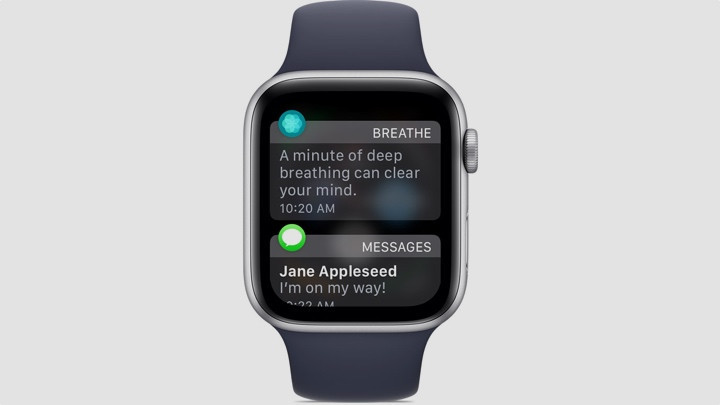
Si vous utilisez votre Apple Watch pour suivre votre condition physique, vous pouvez envisager de désactiver complètement les notifications push sur votre montre. Cela augmentera l’autonomie de la batterie.
- Sur votre iPhone, ouvrez l’application Watch.
- Dans l’onglet « Ma montre », appuyez sur « Notifications ».
- Vous pouvez y sélectionner individuellement les applications pour lesquelles vous ne voulez pas recevoir de notifications sur votre Apple Watch.
6. Remplacer la batterie
Si, malgré toutes les explications que nous vous avons données, vous n’arrivez toujours pas à prolonger la durée de vie de la batterie de votre smartwatch Apple, il est peut-être temps de la remplacer. Pour cela, vous pouvez appeler l’Apple Store le plus proche et prendre rendez-vous pour faire réparer votre Apple Watch.
FAQ
Comment éviter de gaspiller la batterie de l’Apple Watch?
Si vous ne l’utilisez pas pendant une longue période, rechargez-la à environ 50%. Ne chargez ou ne déchargez pas complètement la batterie de l’appareil. Si vous stockez un appareil dont la batterie est complètement déchargée, il risque de s’épuiser car la recharge sera impossible.
Quelle est l’autonomie d’une batterie d’Apple Watch?
L’autonomie de l’appareil est estimée à 18 heures en se basant sur une utilisation telle que: 90 contrôles horaires, 90 notifications, 45 minutes d’utilisation d’applications et 60 minutes d’entraînement avec lecture de musique depuis l’Apple Watch via Bluetooth
A quel pourcentage charger un iPhone?
Pour maintenir la batterie de votre iPhone en bon état, il est recommandé de toujours essayer de maintenir une charge comprise entre 30% et 80%.
Quand recharger l’Apple Watch?
En général, la batterie d’une smartwatch dure un peu plus longtemps que celle d’un smartphone, mais pour l’Apple Watch, l’autonomie est similaire à celle d’un smartphone et ne dure qu’une journée. Cela signifie que vous devrez recharger votre Apple Watch chaque nuit, en plus de devoir recharger votre iPhone, votre iPad et peut-être même une batterie de rechange pour ces deux appareils.
Conclusion
Voilà, nous avons essayé de vous expliquer tout ce qui était possible concernant le problème de décharge de la batterie de l’Apple Watch et les mesures que vous pouvez prendre pour le résoudre.
Si vous avez d’autres solutions qui vous ont aidé à résoudre ce problème, n’hésitez pas à nous le faire savoir. Nous pourrons alors les ajouter à ce guide pour aider d’autres personnes.
